二、高效保存网页
2020.04.16
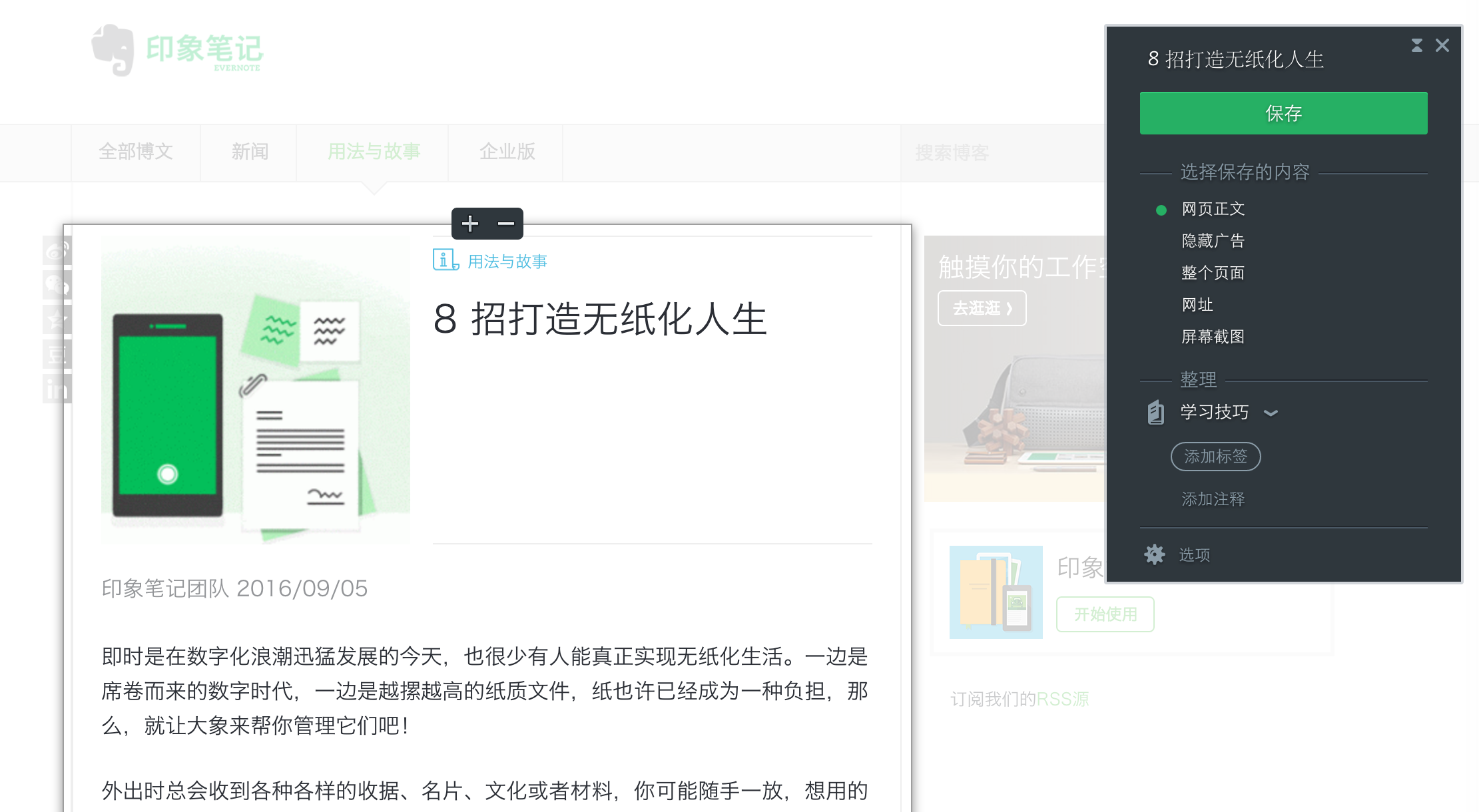
电脑上的剪藏不仅支持绝大多数主流浏览器,还有更多强大的功能,可以帮助你专业化地保存想要的内容。
一、抛弃复制粘贴,保存『选中部分』
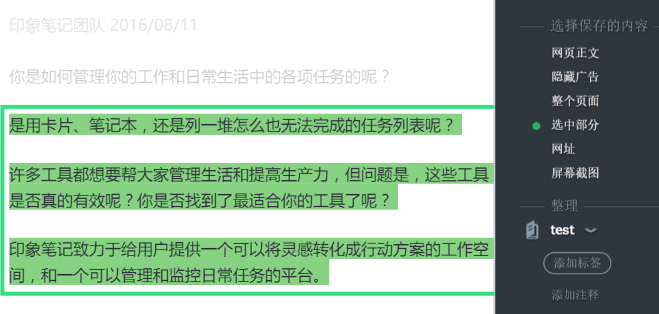
很多时候我们并不需要保存网页上的全部内容。有了剪藏,不用再复制粘贴,直接使用鼠标选中想要保存的内容,然后点击剪藏按钮,剩下的让印象笔记帮你完成。
二、『隐藏广告』,让你专注于内容

印象笔记剪藏插件可以帮你去除网页中的无关内容,只保存最基本的格式和文字,让你专注于内容,而不被纷杂的其他信息打扰。
小技巧:
点击剪藏按钮后,可以用鼠标选中其中的部分文字,在剪藏得到的笔记中,这部分文字也会高亮显示。
在『网页正文』『隐藏广告』『整个页面』这三种模式下都可以使用这个功能。
三、节省空间,只保存『网址』
只想保存网页链接和基本信息?试试『网址』模式,帮你去除具体内容,只留下链接、标题和内容摘要。你可以随时在笔记中点击链接查看原网站。
温馨提示:
使用这种模式,由于并未保存网页具体内容,所以查看的时候需要进入原网站。如果希望防止原网站失效而保存的话,不建议使用这个模式哦。
四、使用剪藏收藏图片

在网页中看发现了一张有用的图片,不需要下载到本地再放到笔记里面。试试点击右键,找到『印象笔记·剪藏』>『剪藏图片』。
你也可以直接使用『屏幕截图』模式,将想要的部分截取为图片并保存到笔记中。你还可以添加箭头、评论和形状到截取的图片上,把你的心情永远记录下来。
五、『网页正文』,一键保存重要信息
这是剪藏的默认模式,它可以帮你把网站上的主要内容完整地保存到笔记中,对于博文类网页识别率最高。
小技巧:
你可以点击屏幕上的『+』『-』按钮,或者使用键盘上的上下方向键,扩大或减小保存的区域。
六、完整保存『整个页面』
用这个模式能收录网页上的所有内容,完整地保留网页的原貌。
点击
这里,下载专门适配你的浏览器的剪藏插件。
你觉得这个技巧怎么样?
点击如下链接,动动手指让我们知道你的看法吧!